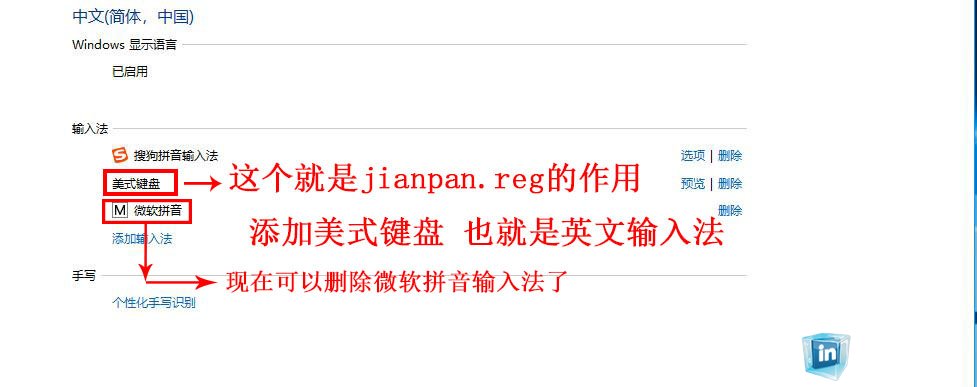如图
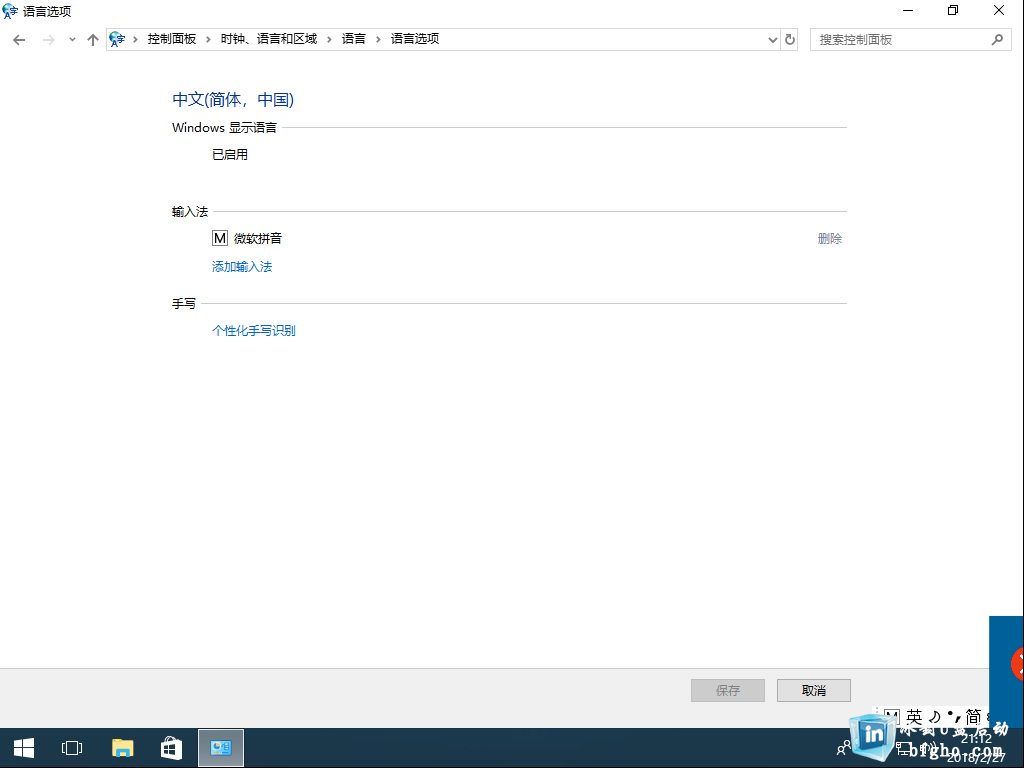
为避免出错 请正确按照步骤来操作
1:首先安装自己喜欢的输入法 我以搜狗输入法举例说明,默认安装即可
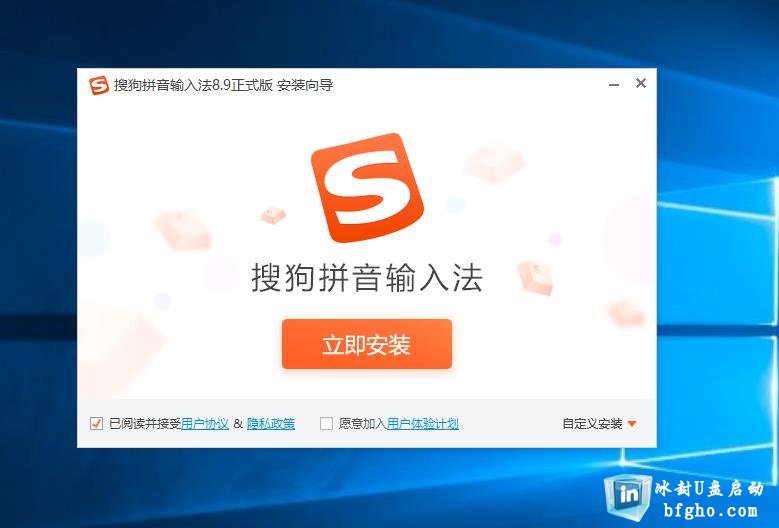
2:通过注册表导入英文输入法 下载后直接双击--选择是就可以了
一定要导入 否则无法使用ctrl+shift切换输入法
下载地址:
http://down.bfxitong.com/0801/jianpan.reg
https://pan.baidu.com/s/1htGA8Zi

3:选择开始菜单 选择控制面板
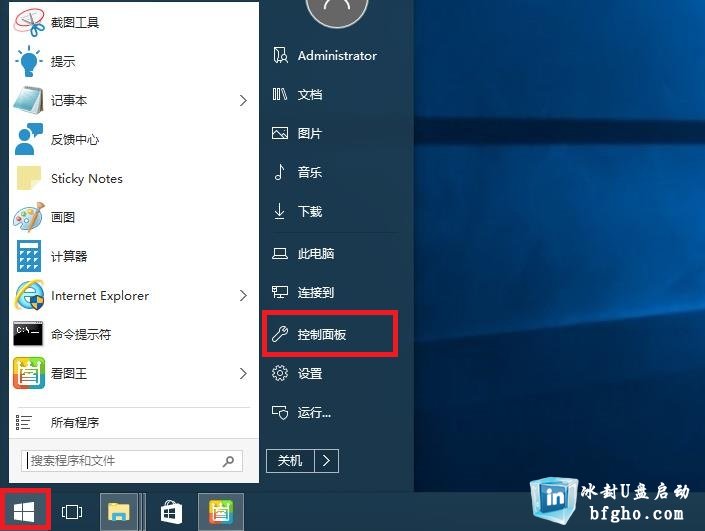
4:选择添加语言
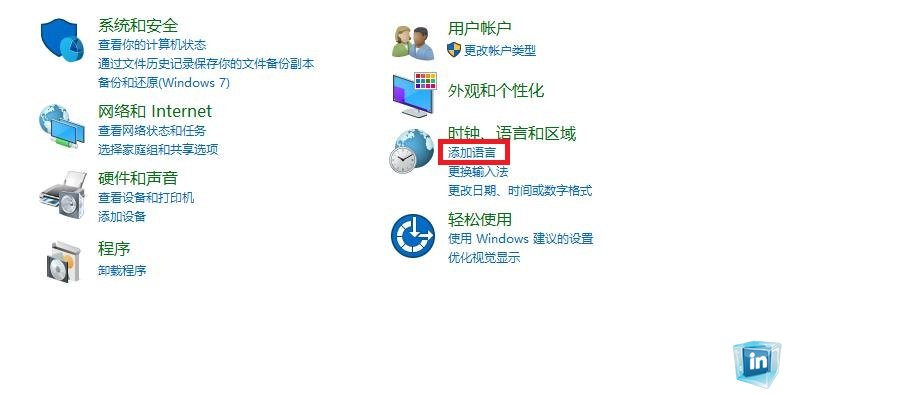
5:选择选项
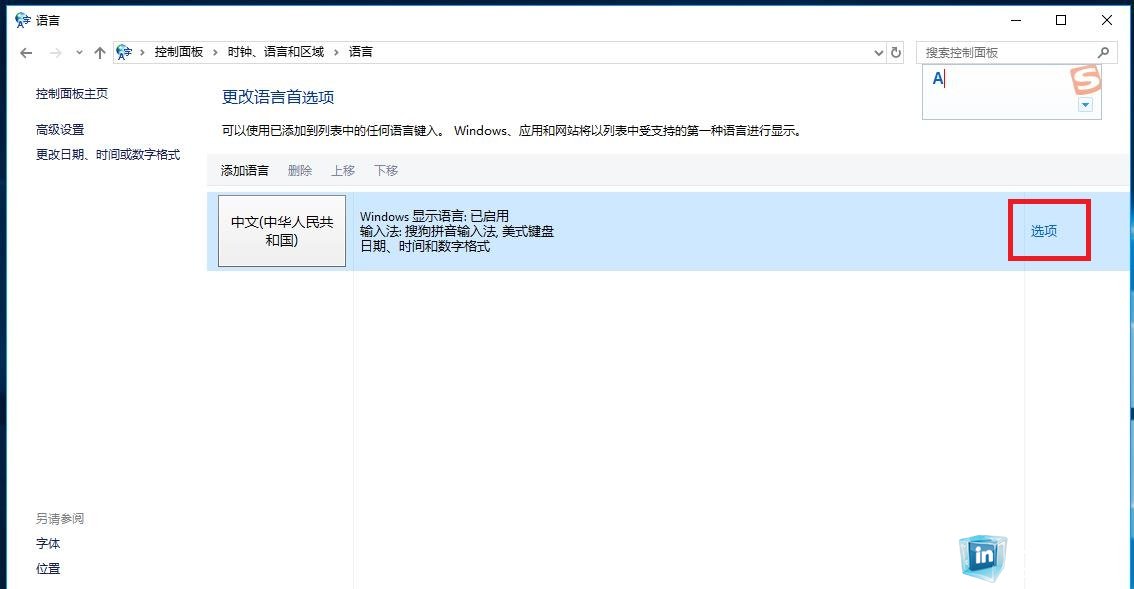
6 你们会看到三种输入法已经添加完毕 此时你可以删除微软拼音了 然后保存即可